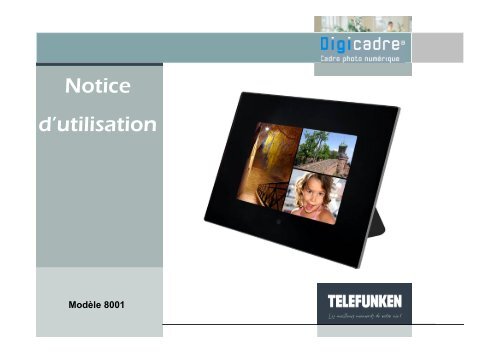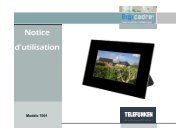mode d'emploi v 3.0 - Telefunken
mode d'emploi v 3.0 - Telefunken
mode d'emploi v 3.0 - Telefunken
Create successful ePaper yourself
Turn your PDF publications into a flip-book with our unique Google optimized e-Paper software.
Noticed’utilisationModèle 8001
3SOMMAIREI. Contenu de la boite…………………………………..…...…….06II.III.IV.Description du cadre…………………………………….……...06Description de la télécommande………......………....….……10Installation du cadre…………………………………...……..…11V. Mise en route……………………………………..……….……..121. Quelles sont les images lues par le DIGICADRE ?.....................122. Insertion d’une carte………………………………………..….……123. Mise sous tension………………………………………..….………134. Choix de la source d’images………………………….….………...135. Sélection d’une image fixe……………………..…..…….….….….146. Sélection d’un diaporama…………………..…….……..…….…...15Document non contractuel, soumis à modification en casd’erreur typographique – MKG0207
4SOMMAIREFig.8VI.Utilisation du menu……………………………………………...161. Choix de la langue……………………………………..….………...162. Sélection du type d’affichage……………………..………..……….173. Transitions entre images………………………….....……..……….184. Durée d’affichage des photos…..………..……….……….……….205. Type de diaporama…………………………………………....…….216. Interventions sur les images……………………………….………23a. Copie de photos………………………………………………..…………23b. Suppression de photos…………………….…………………..….……..25c. Rotation des images………………………………………..……….……27d. Zoom……………………………………………………….……….……...29Document non contractuel, soumis à modification en casd’erreur typographique – MKG0207
5SOMMAIREe. Sélection images favorites…………………………………..…………………..…30f. Réinitialisation………………………………………………....……………….……32g. Réglage luminosité……………………………………..………..………….………33h. Réglage contraste…………………………………..…………..…………….…….34i. Réglage couleur……………………………..……………..……………………….35j. Réglage Teinte……………………………..………………..……………..……….36VII.Raccordement à un ordinateur…….…………………….…..…371. Transferts d’images de l‘ordinateur vers le Digicadre…..………..392. Transferts d’images du Digicadre vers l’ordinateur…….……..….39VIII.IX.Démontage de la façade et nettoyage………………….……..40F.A.Q…………………………………….………………….…….41X. Sécurité………………………………………………….………..42XI.XII.Garantie…………………………………………………....…….44Caractéristiques techniques…………………………..….……47Document non contractuel, soumis à modification en casd’erreur typographique – MKG0207
7.Lecteur decartesEmplacement 2 - Cartes CFEmplacement 1- cartes SD,mini SDEmplacement 3 - cartesMemory stickPort USBMini port USBPrise pour alimentationsecteurDocument non contractuel, soumis à modification en casd’erreur typographique – MKG0207
8Dos du cadreRéglage du contrasteTouches d’accès au menuCurseur On/OffSupport ajustableDocument non contractuel, soumis à modification en casd’erreur typographique – MKG0207
9Touches ducadreTouches dedéfilementTouche devalidationTouched’échappementDocument non contractuel, soumis à modification en casd’erreur typographique – MKG0207
10III.Description de la télécommandeTouche HautSortieTouche GaucheLancement duDiaporamaTouche d’accès au menuTouche DroiteTouche de validationTouche BasZoomRotationDocument non contractuel, soumis à modification en casd’erreur typographique – MKG0207
11IV. INSTALLATION DU DIGICADRE1. Inclinaison du cadreVous pouvez régler l’inclinaison de votre Digicadre en tirant sur le support ajustable.Choisissez l’inclinaison qui vous convient parmi 6 niveaux différents (fig.1).Pour ce faire, soulevez le support, pincez les crans et tirez sur le support pouratteindre l’inclinaison de votre choix.Fig.12. Branchement électriqueBranchez l’extrémité de l’adaptateur secteur dans la prise prévue à cet effet surle Digicadre puis branchez l’autre extrémité à votre prise de courant.Document non contractuel, soumis à modification en casd’erreur typographique – MKG0207
12Fig.2123V. MISE EN SERVICE1. Quelles sont les images lues par le DIGICADRE ?Le DIGICADRE lit les images JPEG de base, c’est-à-dire les images délivrées parles appareils photo numériques.Si vous utilisez un logiciel de retouches d’images (Photoshop, Paint shop pro,…etc),veillez à bien enregistrer exclusivement en JPEG de base et non en JPEGprogressif, ou tout autre type de JPEG.Si vous voulez lire des images en noir et blanc sur votre DIGICADRE, veillez à cequ’elles soient bien en <strong>mode</strong> RVB et non en niveau de gris. Si cela n’était pas lecas, vous pourriez afficher ces images en vignette, mais pas en plein écranLa définition de l’écran du DIGICADRE est de 800 x 600 pixels. Vous pouvez liredes images avec une définition supérieure, mais cela risque de ralentir le tempsd’affichage des photos.2. Insertion d’une carte mémoireInsérez la carte mémoire contenant les images à lire dans l’un des emplacementsprévus (fig.2).Emplacement 1 : pour cartes SD, mini SD ou MMCEmplacement 2 : pour cartes Compact Flash ou MDEmplacement 3 : pour cartes Memory Stick, Memory Stick Pro, Memory Stick Duoou Memory Stick Pro Duo.Document non contractuel, soumis à modification en casd’erreur typographique – MKG0207
133. Mise sous tensionAvec le cadreAppuyez sur le bouton ON/OFF situé à l’arrière du cadre : Le diaporama commenceaprès quelques secondes.4. Choix de la source d’imagesFig.3Avec la télécommandeLorsque le cadre est en <strong>mode</strong> diaporama et fait défiler les photos, dirigez latélécommande (fig.3) vers le cadre, puis appuyez deux fois sur la touche EXIT.L’écran ci-contre apparaît (fig.4). Sélectionnez la source désirée (carte mémoire oumémoire interne) avec les flèches droite et gauche de la télécommande (fig. 3), puisappuyez sur la touche « ENTER » de la télécommande afin de valider votre choix.Appuyez de nouveau sur le bouton « ENTER » pour lancer le diaporama que vousavez choisi.Fig.4Document non contractuel, soumis à modification en casd’erreur typographique – MKG0207
14Avec le cadreLorsque le cadre est en <strong>mode</strong> diaporama et fait défiler les photos, appuyez deux foissur la touche .L’écran ci-contre apparaît (fig.4). Sélectionnez la source du diaporama désiré (carteou mémoire interne) avec les boutons puis appuyez deux fois sur la touche(fig.5)Fig.45. Sélection d’une image fixeAvec la télécommandeFig.5Lorsque le cadre est en <strong>mode</strong> diaporama et fait défiler les photos, dirigez latélécommande vers le cadre puis appuyez une fois sur la touche EXIT. Le cadreaffiche alors les vignettes des images. Sélectionnez la photo désirée à l’aide destouches flèches (droite, gauche, haut et bas) de la télécommande, puis appuyez sur latouche ENTER. L’image sélectionnée s’affiche et reste fixe. Si vous appuyez unenouvelle fois sur la touche ENTER, le diaporama recommence.Document non contractuel, soumis à modification en casd’erreur typographique – MKG0207
15Avec le cadreLorsque le cadre est en <strong>mode</strong> diaporama et fait défiler les photos, appuyez une fois surla touche : les images s’affichent sous forme de vignettes. Sélectionnez la photodésirée à l’aide des touches , puis appuyez sur la touche . L’imagesélectionnée s’affiche et reste fixe.Pour retourner au diaporama, appuyez sur la touche le diaporama recommence.6. Sélection d’un diaporamaAvec la télécommandeLorsque le cadre est en <strong>mode</strong> affichage de vignettes, appuyez une fois sur la touche« Slide show » de la télécommande.Avec le cadreLorsque le cadre est en <strong>mode</strong> affichage de vignettes, appuyez deux fois sur la toucheDocument non contractuel, soumis à modification en casd’erreur typographique – MKG0207
16VI. UTILISATION DU MENU1. Choix de la langueLa langue programmée par défaut est le français. Pour en choisir une autre, il faut toutd’abord accéder au menu.Avec la télécommandeFig.6Lorsque le cadre est en <strong>mode</strong> diaporama et fait défiler les photos, appuyez sur latouche EXIT afin de sortir du diaporama, puis sur la touche SETUP afin d’afficherl’écran du menu. Sur la treizième ligne, la langue s’affiche (fig.6). Si vous désirez lachanger, utiliser les flèches HAUT ou BAS de la télécommande, jusqu’à ce que la lignedu langage soit surlignée en bleu, puis appuyez sur la touche ENTER. Chaque pressionsur cette touche affiche une langue différente. (Français, Espagnol, Portugais,Néerlandais, Anglais, Italien, Allemand). Une fois le menu affiché dans la languedésirée, appuyez sur la touche EXIT, puis sur ENTER.Avec le cadreLorsque le cadre est en <strong>mode</strong> diaporama et fait défiler les photos, appuyez une fois surla touche pour sortir du diaporama, puis une nouvelle fois durant une seconde.L’écran du menu s’affiche.Document non contractuel, soumis à modification en casd’erreur typographique – MKG0207
17Appuyez sur les touches , jusqu’à ce que la ligne de la langue (fig.6) soitsurlignée en bleu, puis appuyez sur la touche autant de fois que nécessaire pouraccéder à la langue désirée. Appuyez sur la touche , puis sur la touche .2. Sélection du type d’affichageLe DIGICADRE TELEFUNKEN offre une fonction exclusive : L’affichage multiple. Ce<strong>mode</strong> vous permet d’afficher simultanément 2, 3 ou 4 images en fonction de leurorientation (verticale ou horizontale).Avec la télécommandeFig.7Lorsque le cadre est en <strong>mode</strong> diaporama et fait défiler les photos, appuyez une fois surla touche EXIT de la télécommande, puis sur la touche SETUP. Le menu s’affiche.Utilisez les flèches HAUT et BAS, jusqu’à ce que la ligne « Affichage multiple » (fig.7)soit surlignée en bleu. Appuyez sur la touche ENTER.Deux lignes apparaissent : « Activer » et « Aucun ».Avec les flèches « haut » et « bas », surlignez en bleu l’option qui vous intéresse.Si vous surlignez l’option « Activer », l’affichage multiple sera sélectionné. Si voussélectionnez l’option « Aucun », c’est l’affichage standard plein écran qui sera activé.Appuyez sur la touche ENTER pour valider votre choix, puis sur la touche EXIT poursortir du menu. Appuyez sur la touche ENTER pour relancer le diaporama.Document non contractuel, soumis à modification en casd’erreur typographique – MKG0207
18Lorsque le cadre est en <strong>mode</strong> diaporama et fait défiler les photos, appuyez sur la touchepuis une nouvelle fois durant une seconde. L’écran du menu s’affiche..A l’aide des touches , surlignez la ligne « Affichage multiple » en bleu.Appuyez sur la touche pour afficher les options.Avec les touches , surlignez en bleu l’option qui vous intéresse (« Aucun » ou« Activer »), puis appuyez sur la touche .Appuyez ensuite sur la touche pour sortir du menu, puis sur la touche pourrelancer le diaporama.3. Transition entre les imagesFig.7Vous avez la possibilité de choisir le type de transition entre chacune des images devotre diaporama.Il en existe 9 différentes (fondu, bandes verticales, croix, mosaïque, brique, atténuation,barres, extension, soie) auxquelles s’ajoute « pas de transition» et « aléatoire ».Le <strong>mode</strong> « aléatoire est programmé par défaut »Document non contractuel, soumis à modification en casd’erreur typographique – MKG0207
19Avec la télécommandeLorsque le cadre est en <strong>mode</strong> diaporama et fait défiler les photos, appuyez une fois surla touche EXIT de la télécommande pour sortir du diaporama, puis sur la toucheSETUP. Le menu s’affiche. A l’aide des touches HAUT/BAS de la télécommande,surlignez en bleu la ligne « effets de transition », puis appuyez sur la touche ENTER.Les différentes transitions apparaissent à l’écran (fig.8).Sélectionnez la transition désirée à l’aide des touches HAUT/BAS, puis pressez latouche ENTER pour valider votre choix. Appuyez sur la touche EXIT pour sortir dumenu, puis sur la touche ENTER pour relancer le diaporama.Fig.8Avec le cadreLorsque le cadre est en <strong>mode</strong> diaporama et fait défiler les photos, appuyez unepremière fois sur la touche pour sortir du diaporama, puis une nouvelle fois durantune seconde. A l’aide des touches , surlignez en bleu la ligne « effets de transition», puis appuyez sur la touche . Les différentes transitions s’affichent (fig.8).Sélectionnez la transition désirée à l’aide des touches , puis appuyez sur la touchepour confirmer votre choix.Document non contractuel, soumis à modification en casd’erreur typographique – MKG0207
20Appuyez sur la touche pour sortir du menu, puis sur la touche pour relancer lediaporama.4. Durée d’affichage des photosVous avez la possibilité de régler la durée d’affichage des images de votre diaporama.Il existe 5 durées possibles (3s, 5s,10s, 30s, 60s). Par défaut elle est réglée sur 3 s.Avec la télécommandeLorsque le cadre est en <strong>mode</strong> diaporama et fait défiler les photos, appuyez une fois surla touche EXIT de la télécommande pour sortir du diaporama, puis sur la toucheSETUP. Le menu s’affiche. A l’aide des touches HAUT/BAS de la télécommande,surlignez en bleu la ligne « temps d’affichage », puis appuyez sur la touche ENTER.Les différentes durées apparaissent (fig.9).Sélectionnez la durée désirée à l’aide des touches HAUT/BAS, puis pressez la toucheENTER pour valider votre choix. Appuyez sur la touche EXIT pour sortir du menu, puissur la touche ENTER pour relancer le diaporama.Fig.9Avec le cadreLorsque le cadre est en <strong>mode</strong> diaporama et fait défiler les photos, appuyer une fois surla touche puis une nouvelle fois durant une seconde.Document non contractuel, soumis à modification en casd’erreur typographique – MKG0207
21A l’aide des touches , surlignez en bleu la ligne « Temps d’affichage », puisappuyez sur la touche . Les différentes durées apparaissent (fig.9).Sélectionnez la durée désirée à l’aide des touches , puis pressez la touche pourconfirmer votre choix.Appuyez sur la touche pour sortir du menu, puis sur la touche pour relancer lediaporama.5. Type de diaporamaPar défaut, le DIGICADRE fait défiler les images dans l’ordre dans lequel elles ont étéintroduites dans la mémoire interne ou enregistrées dans la carte mémoire.Si vous le désirez, vous avez la possibilité de sélectionner le <strong>mode</strong> « diaporama aléatoire» dans lequel les photos défilent au hasard.Avec la télécommandeLorsque le cadre est en <strong>mode</strong> diaporama et fait défiler les photos, appuyez une fois sur latouche EXIT de la télécommande pour sortir du diaporama, puis sur la touche SETUP. Lemenu s’affiche.A l’aide des touches HAUT/BAS de la télécommande, surlignez en bleu la ligne «Diaporama aléatoire », puis appuyez sur la touche ENTER. Les deux options s’affichent(fig.10).Document non contractuel, soumis à modification en casd’erreur typographique – MKG0207
22Sélectionnez l’option choisie à l’aide des touches HAUT/BAS, puis pressez la toucheENTER pour valider votre choix.Appuyez sur la touche EXIT pour sortir du menu, puis sur la touche ENTER pourrelancer le diaporama.Avec le cadreFig.11Fig.10Lorsque le cadre est en <strong>mode</strong> diaporama et fait défiler les photos, appuyer unepremière fois sur la touche pour sortir du diaporama, puis une nouvelle fois durantune seconde.A l’aide des touches , surlignez en bleu la ligne « Diaporama aléatoire », puisappuyez sur la touche . Les deux options apparaissent (fig.10).Sélectionnez l’option choisie à l’aide des touches , puis pressez la touche pourconfirmer votre choix.Appuyez sur la touche pour sortir du menu, puis sur la touche pour relancer lediaporama.Document non contractuel, soumis à modification en casd’erreur typographique – MKG0207
236. Interventions sur les imagesa. Copie de photosIl est possible avec le DIGICADRE, de copier une photo d’une carte mémoire vers lamémoire interne.Fig.11Lorsque le cadre est en <strong>mode</strong> diaporama et fait défiler les photos, insérez votre carte, etappuyez deux fois sur la touche EXIT. L’écran (fig.11) s’affiche. Avec les flèchesDROITE/GAUCHE de la télécommande, sélectionnez la carte mémoire, puis appuyezdeux fois sur ENTER. Les images qui défilent sont celles de la carte mémoire.Avec la télécommandeLorsque le cadre est en <strong>mode</strong> diaporama et fait défiler les photos, appuyez sur EXIT.Les vignettes des images apparaissent. A l’aide des flèches DROITE/GAUCHEHAUT/BAS de la télécommande, sélectionnez l’image que vous désirez copier (l’imagesélectionnée est encadrée en bleu). Une fois le choix effectué, appuyez sur la toucheSETUP de la télécommande pour afficher le menu.Document non contractuel, soumis à modification en casd’erreur typographique – MKG0207
24Avec les touches HAUT/BAS, surlignez en bleu la ligne « Copier photo », puis appuyezsur ENTER pour afficher les options (fig.12). Sélectionnez l’option désirée puis appuyezsur ENTER, l’image est alors copiée sur la mémoire interne. Recommencez l’opérationpour toutes les images que vous désirez copier.Appuyez fois sur la touche EXIT pour sortir du menu, puis sur la touche « Slide show »pour relancer le diaporama.Avec le cadreFig.12Lorsque le cadre est en <strong>mode</strong> diaporama et fait défiler les photos Appuyez sur la touche: Les images s’affichent alors sous forme de vignettes. Sélectionnez l’image que vousdésirez copier avec les touches (l’image sélectionnée est encadrée en bleu).Une fois le choix effectué, appuyez sur la touche durant une seconde. Avec lestouches , surlignez en bleu la ligne « Copier photo », puis appuyez sur la touchepour afficher les options (fig.12).Sélectionnez l’option désirée puis appuyez sur la touche . L’image est alors copiée surla mémoire interne. Recommencez l’opération pour toutes les images que vous désirezcopier. Appuyez sur la touche puis 2 fois sur la touche afin de relancer lediaporama.Document non contractuel, soumis à modification en casd’erreur typographique – MKG0207
25Attention ! Il est impossible de copier une image de la mémoire interne vers une cartemémoire. Il est également impossible de copier plusieurs photos en même temps.Dans le cas ou vous souhaitez copier plusieurs images, nous vous conseillons deconnecter le DIGICADRE au PC (voir page 40).b. Suppression de photosIl est également possible de supprimer une photo de la mémoire interne. Pour cela,éteignez votre DIGICADRE, retirez votre carte, et rallumez le cadre. Les images quidéfilent sont celles de la carte mémoire.Avec la télécommandeFig.13Lorsque le cadre est en <strong>mode</strong> diaporama et fait défiler les photos, appuyez sur EXIT. Lesvignettes des images apparaissent. A l’aide des flèches DROITE/GAUCHE HAUT/BASde la télécommande, sélectionnez l’image que vous désirez supprimer (l’imagesélectionnée est encadrée en bleu).Document non contractuel, soumis à modification en casd’erreur typographique – MKG0207
26Une fois le choix effectué, appuyez sur la touche SETUP de la télécommande pourafficher le menu. Avec les touches HAUT/BAS, surlignez en bleu la ligne « Supprimerphoto », puis appuyez sur ENTER pour afficher les options (fig.13). Sélectionnezl’option désirée puis appuyez sur ENTER, l’image est alors supprimée de la mémoireinterne. Recommencez l’opération pour toutes les images que vous désirez supprimer.Appuyez sur la touche EXIT pour sortir du menu, puis sur la touche « Slide show » afinde relancer le diaporama.Avec le cadreFig.13Lorsque le cadre est en <strong>mode</strong> diaporama et fait défiler les photos, appuyez sur latouche . Les images s’affichent alors sous forme de vignettes.Avec les touches sélectionnez l’image que vous désirez supprimer (l’imagesélectionnée est encadrée en bleu).Une fois le choix effectué, appuyez sur la touche durant une seconde. Avec lestouches , surlignez en bleu la ligne « Supprimer photo », puis appuyez sur latouche pour afficher les options (fig.13).Sélectionnez l’option désirée puis appuyez sur la touche . L’image est alorssupprimée de la mémoire interne. Recommencez l’opération pour toutes les imagesque vous désirez copier.Appuyez sur la touche pour sortir du menu, puis appuyez deux fois sur la toucheafin de relancer le diaporama.Attention ! Il est impossible de supprimer une imagede la carte mémoire.Document non contractuel, soumis à modification en casd’erreur typographique – MKG0207
27c. Rotation dune imageIl est possible d’appliquer une rotation à une image, dans le cas par exemple ou celle-cine serait pas orientée correctement.Avec la télécommandeFig.14Lorsque le cadre est en <strong>mode</strong> diaporama et fait défiler les photos, appuyez sur latouche EXIT pour afficher les vignettes. Sélectionnez la photo que vous désirez fairepivoter avec les touches HAUT/BAS DROITE/GAUCHE de la télécommande.Appuyer sur la touche ENTER pour l’afficher en plein écran, puis appuyez sur la toucheROTATE de la télécommande autant de fois que nécessaire pour mettre l’image dans lesens désiré (fig. 14).Appuyez ensuite sur la touche EXIT, puis sur la touche « Slide Show » pour relancer lediaporama.Avec le cadreLorsque le cadre est en <strong>mode</strong> diaporama et fait défiler les photos Appuyez sur la touchepour sortir du diaporama et afficher les vignettes.Document non contractuel, soumis à modification en casd’erreur typographique – MKG0207
28Avec les touches , sélectionnez la photo que vous désirez faire pivoter.Appuyez sur la touche pour afficher l’image en plein écran, puis appuyez sur latouche (fig.14).Surlignez en bleu la ligne « Rotation » à l’aide des touches , puis appuyez sur latouche pour faire pivoter l’image de 90°. Si vous désirez la faire pivoter de nouveau,appuyez une nouvelle fois sur la touche puis de nouveau sur la touche .Appuyez sur pour sortir du menu, puis deux fois sur la touche pour relancer lediaporama.Fig.14Document non contractuel, soumis à modification en casd’erreur typographique – MKG0207
29d. ZoomGrâce à la fonction zoom, vous avez la possibilité de grossir à l’écran une partie devotre image (1x, 2x, 4x, 8x).Avec la télécommandeLorsque le cadre est en <strong>mode</strong> diaporama et fait défiler les photos, appuyez sur latouche EXIT pour afficher les vignettes. Sélectionnez la photo que vous désirezagrandir avec les touches HAUT/BAS DROITE/GAUCHE de la télécommande.Appuyer sur la touche ENTER pour l’afficher en plein écran, puis appuyez sur la toucheZOOM de la télécommande autant de fois que nécessaire pour grossir l’image (fig. 15).Appuyez ensuite sur la touche EXIT, puis sur la touche « Slide show » pour relancer lediaporama.Fig.15Avec le cadreLorsque le cadre est en <strong>mode</strong> diaporama et fait défiler les photos appuyez sur la touchepour sortir du diaporama et afficher les vignettes.Document non contractuel, soumis à modification en casd’erreur typographique – MKG0207
30Avec les touches , sélectionnez la photo que vous désirez agrandir.Appuyez sur la touche pour afficher l’image en plein écran, puis appuyez sur latouche (fig.15).Surlignez en bleu la ligne «Zoom » à l’aide des touches , puis appuyez sur la touchepour agrandir l’image. Si vous désirez l’agrandir de nouveau, appuyez une nouvellefois sur la touche puis de nouveau sur la touche .Appuyez sur pour sortir du menu, puis deux fois sur la touche pour relancer lediaporama.e. Sélection d’imagesAvec le DIGICADRE, vous avez la possibilité de sélectionner parmi toutes les images devotre carte ou de la mémoire interne, celles qui feront partie du diaporama.Avec la télécommandeLorsque le cadre est en <strong>mode</strong> diaporama et fait défiler les photos, appuyez sur la toucheEXIT pour sortir du diaporama. les images s’affichent sous forme de vignettes. A l’aidedes flèches DROITE/GAUCHE HAUT/BAS, choisissez la première image de votresélection (l’image choisie est encadrée en bleu), puis appuyez sur la touche SETUP.Document non contractuel, soumis à modification en casd’erreur typographique – MKG0207
31Avec les flèches HAUT/BAS, surlignez en bleu la ligne « Sélection images », puisappuyez sur ENTER. L’image que vous avez sélectionnée est alors cochée (coinsupérieur droit de l’image). A l’aide des touches DROITE/GAUCHE HAUT/BAS,choisissez la seconde image, puis appuyez sur SETUP. La ligne « sélection image »est toujours surlignée. Appuyez sur le bouton ENTER pour valider. Recommencezl’opération pour toutes les images que vous souhaitez sélectionner. Une fois votresélection terminée, appuyez sur EXIT, puis sur la touche « Slide Show ». Le diaporaman’affiche plus que vos images sélectionnéesAvec le cadreLorsque le cadre est en <strong>mode</strong> diaporama et fait défiler les photos appuyez sur la touchepour sortir du diaporama. Les images s’affichent sous forme de vignettes. A l’aidedes touches sélectionnez la première image, puis appuyez sur la touche .Appuyez sur les touches jusqu’à surligner en bleu la ligne « Sélection images »,puis appuyez sur la touche . Votre image est sélectionnée. Sélectionnez la secondeimage avec les touches , puis appuyez sur la touche . La ligne « sélection image» est toujours surlignée. Appuyez sur le bouton pour valider. Recommencezl’opération pour toutes les images que vous souhaitez sélectionner. Une fois votresélection terminée, appuyez sur , puis deux fois sur la touche . Le diaporaman’affiche plus que vos images sélectionnées.Pour désélectionner les images, l’opération est identique.Document non contractuel, soumis à modification en cas
32f. RéinitialisationCette fonction vous permet de réinitialiser le cadre. Ainsi, tous les paramètres que vousavez programmés seront remplacés par les paramètres par défaut.Affichage multiple : désactivé, transitions : aléatoires, durée d’affichage : 3 s., diaporamaaléatoire : activé, langue : françaisPour accéder à cette fonction, appuyez une fois sur la touche EXIT de la télécommandepour sortir du diaporama, puis sur la touche SETUP. Le menu s’affiche.Avec la télécommandeFig.16A l’aide des touches HAUT/BAS de la télécommande, surlignez en bleu la ligne« Réinitialiser », puis appuyez sur la touche ENTER. Les deux options s’affichent(fig.16).Sélectionnez l’option choisie à l’aide des touches HAUT/BAS, puis pressez la toucheENTER pour valider votre choix.Appuyez sur la touche EXIT pour sortir du menu, puis sur la touche SLIDE SHOW pourrelancer le diaporama.Document non contractuel, soumis à modification en casd’erreur typographique – MKG0207
33Avec le cadreAppuyez une première fois sur la touche pour sortir du diaporama, puis sur latouche .A l’aide des touches , surlignez en bleu la ligne « Réinitialiser », puis appuyez sur latouche . Les deux options s’affichent (fig.16).Sélectionnez l’option choisie à l’aide des touches , puis pressez la Touche pourvalider votre choix.Appuyez sur la touche pour sortir du menu, puis deux fois sur la touche pourrelancer le diaporama.g. LuminositéFig.17Avec la télécommande-BFig.18+Appuyez sur la touche EXIT de la télécommande puis sur la touche SETUP.Le menu s’affiche (fig.17). Avec les flèches HAUT/BAS, surlignez en bleu « Luminosité »puis appuyez sur ENTER. Un curseur s’affiche sur l’écran (fig.18).Appuyez sur les flèches DROITE/GAUCHE pour ajuster la luminosité. Appuyez ensuitedeux fois sur EXIT puis sur la touche « Slide show » pour relancer le diaporama.Document non contractuel, soumis à modification en casd’erreur typographique – MKG0207
34Avec le cadreAppuyez sur la touche puis sur la touche .Le menu s’affiche (fig.17). Avec les touches , surlignez en bleu « Luminosité » puisappuyez sur . Un curseur s’affiche sur l’écran (fig.18).Appuyez sur pour ajuster la luminosité. Appuyez ensuite deux fois sur pourrevenir aux vignettes. Appuyez deux fois sur pour relancer le diaporama.h. ContrasteAvec la télécommande-CFig. 19Fig.20+Appuyez sur la touche EXIT de la télécommande puis sur la touche SETUP.Le menu s’affiche (fig.19). Avec les flèches HAUT/BAS, surlignez en bleu« Contraste » puis appuyez sur ENTER. Un curseur s’affiche sur l’écran (fig.20).Appuyez sur les flèches DROITE/GAUCHE pour ajuster le contraste. Appuyez ensuitedeux fois sur EXIT puis sur la touche « Slide show » pour relancer le diaporama.Document non contractuel, soumis à modification en casd’erreur typographique – MKG0207
35Avec le cadreAppuyez sur la touche puis sur la touche .Le menu s’affiche (fig.19). Avec les touches , surlignez en bleu « Contraste » puisappuyez sur . Un curseur s’affiche sur l’écran (fig.20).Appuyez sur les flèches pour ajuster le contraste. Appuyez ensuite deux fois sur. Appuyez deux fois sur pour relancer le diaporama.i. CouleurAvec la télécommande-CFig.21Fig.22+Appuyez sur la touche EXIT de la télécommande puis sur la touche SETUP.Le menu s’affiche (fig.21). Avec les flèches HAUT/BAS, surlignez en bleu « Couleur »puis appuyez sur ENTER. Un curseur s’affiche sur l’écran (fig.22).Appuyez sur les flèches DROITE/GAUCHE pour ajuster la couleur. Appuyez ensuitedeux fois sur EXIT puis sur la touche « Slide show » pour relancer le diaporama.Document non contractuel, soumis à modification en casd’erreur typographique – MKG0207
36Avec le cadreAppuyez sur la touche puis sur la touche .Le menu s’affiche (fig.21). Avec les touches , surlignez en bleu « Couleur ».Appuyez sur . Un curseur s’affiche sur l’écran (fig.22).Appuyez sur les flèches pour ajuster la couleur. Appuyez ensuite deux fois sur. Appuyez deux fois sur pour relancer le diaporama.j. TeinteAvec la télécommande-TFig.23Fig.24+Appuyez sur la touche EXIT de la télécommande puis sur la touche SETUP.Le menu s’affiche (fig.23). Avec les flèches HAUT/BAS, surlignez en bleu « teinte » puisappuyez sur ENTER. Un curseur s’affiche sur l’écran (fig.24).Appuyez sur les flèches DROITE/GAUCHE pour ajuster la teinte. Appuyez ensuite deuxfois sur EXIT puis sur la touche « Slide show » pour relancer le diaporama.Document non contractuel, soumis à modification en casd’erreur typographique – MKG0207
37Avec le cadreAppuyez sur la touche puis sur la touche .Le menu s’affiche (fig.23). Avec les touches , surlignez en bleu « Teinte ». Appuyezsur . Un curseur s’affiche sur l’écran (fig.24).Appuyez sur les flèches pour ajuster la teinte. Appuyez ensuite deux fois sur .Appuyez deux fois sur pour relancer le diaporama.VII. RACCORDEMENT A UN ORDINATEURGrâce aux ports USB, vous pouvez transférer des photos de votre ordinateur sur votreDIGICADRE, et vice versa.1. Compatibilité système et raccordementLe système suivant est compatible avec le DIGICADRE : WINDOWS XPPour connecter le DIGICADRE directement à un micro-ordinateur, ce dernier doit êtreéquipé d’un port USB disponible.Document non contractuel, soumis à modification en casd’erreur typographique – MKG0207
38Fig.25Assurez vous que la configuration de votre ordinateur est compatible avec leDIGICADRE. En effet, des incompatibilités logicielles ou des conflits matériels peuventsurvenir au moment de la connection. TELEFUNKEN ne pourra en aucun cas être tenuresponsable en cas de configuration non-conforme.Le port USB 2.0 est celui qui vous offrira la vitesse optimale de transfert, néanmoins leDIGICADRE fonctionnera également avec un port USB 1.1. Dans ce cas, le messagesuivant peut apparaître au moment du raccordement du DIGICADRE au PC :« Cet appareil peut fonctionner plus rapidement Ce périphérique peut être plusrapide si vous le connecter à un port USB à haut débit »N’en tenez pas compteDémarrez l’ordinateur, laissez le DIGICADRE éteint.Raccordez le petit connecteur du câble USB au DIGICADRE. Vérifiez que le connecteurest bien raccordé.Raccordez l’autre extrémité du câble USB à un port USB de votre ordinateurAllumez le DIGICADRE.Après quelques secondes, le message « Nouveau périphérique détecté » apparaît surl’écran de l’ordinateur. Patientez quelques instants, le temps que l’installation se termine.Dès que le message « votre matériel est installé et prêt à l’emploi » apparaît, doublecliquez sur l’icône « poste de travail » de votre ordinateur : 5 nouveaux disquesamovibles apparaissent (fig.25).Document non contractuel, soumis à modification en casd’erreur typographique – MKG0207
392. Transferts d’images de l’ordinateur à la mémoire interneDouble cliquez sur l’icône du dernier lecteur (fig.25). Les images apparaissent.Sur votre ordinateur, ouvrez le dossier contenant les images que vous voulez transférer.Sélectionnez ensuite les images :En appuyant simultanément sur les touches Ctrl et A de votre ordinateur si vous vouleztout sélectionner.OUEn maintenant la touche Ctrl de votre ordinateur enfoncée et en cliquant sur les photosdésirées.Faites glisser les images vers la fenêtre contenant les images de la mémoire interne.3. Transferts d’images de la mémoire interne à l’ordinateurDouble cliquez sur l’icône du dernier lecteur (fig.25). Les images apparaissent.Sur votre ordinateur, ouvrez le dossier dans lequel vous voulez transférer les images.Sélectionnez ensuite les images :En appuyant simultanément sur les touches Ctrl et A de votre ordinateur si vous vouleztout sélectionner.OUEn maintenant la touche Ctrl de votre ordinateur enfoncée et en cliquant sur les photosdésirées. Faites glisser les images de la mémoire interne vers le dossier choisi.Document non contractuel, soumis à modification en casd’erreur typographique – MKG0207
40VIII.DEMONTAGE DE LA FACADE ET NETTOYAGEAttention ! Assurez-vous que le Digicadre est éteint avant de le nettoyer. N’utilisezjamais de spray ou de liquide nettoyant directement sur le cadre ou sur le boîtier enplastique.Pour nettoyer votre Digicadre, vous pouvez retirer l’encadrement. Pour ce faire, appuyezsur l’ergot situé à gauche de votre cadre (fig.26) et retirez doucement l’écran. Pourreplacer l’écran, positionnez d’abord les deux ergots de droite et encliquetez doucementle côté gauche dans l’encadrement.Pour nettoyer l’écran :Essuyez l’écran avec la chiffonnette fournie pour ôter poussières et autres particules.Si l’écran n’est toujours pas propre, appliquez un nettoyant pour vitre (sans ammoniac etsans alcool) sur un chiffon propre et doux.Fig.26Pour nettoyer le boîtier en plastique : Utilisez un linge sec et douxDocument non contractuel, soumis à modification en casd’erreur typographique – MKG0207
41IX.F.A.QQ : J’ai mis une carte mémoire dans mon Digicadre mais le cadre ne la lit pas. Quedois-je faire ?R : Assurez-vous que le format de la carte est compatible avec le cadre. Ensuite,assurez-vous que la carte est bien insérée dans l’emplacement correspondant. Enfin,éteignez puis rallumez votre Digicadre afin que la carte soit prise en compte par lelecteur.Q : Pourquoi certaines photos sont chargées plus vite que d’autres ?R : Les photos en haute résolution sont plus lentes à charger. Pour réduire le temps dechargement, il est préférable d’adapter la résolution de vos images à celle du cadre, àsavoir 800 x 600 pixels. Vous pouvez également utiliser des photos de plus basserésolution.Q : Pourquoi ne puis-je pas afficher une photo en Noir et Blanc ?R : Le Digicadre peut lire les images noir et blanc à condition qu’elles soient en <strong>mode</strong>RVB, et non pas en niveau de gris. Pour conserver des images noir et blanc en RVB, ilsuffit de désaturer les couleurs à l’aide d’un logiciel de retouchesQ : Pourquoi mes images sont-elles plus lentes à charger avec certainescartes ?R : Il existe différentes technologies de cartes. Certaines d’entre elles sont plus lentesque d’autres à la lecture. Si vous les chargez dans la mémoire interne, le lecture se feraplus rapidement.Document non contractuel, soumis à modification en casd’erreur typographique – MKG0207
42X. SECURITEManipulez le cadre photo numérique avec précaution et évitez de toucher l’écran ; lestraces de doigts sont difficiles à enlever.Placez toujours le cadre photo numérique sur une surface plane et stable pour éviterqu’il ne tombe et ne soit endommagé.Évitez d’exposer le cadre photo numérique au soleil ou aux températures élevées carceci peut endommager le cadre ou réduire sa durée d’utilisation. Ne le placez pas prèsde sources de chaleurs telles que les radiateurs, les chauffages d’appoints… Nepositionnez pas le cadre face aux rayons du soleil pour éviter les reflets.Évitez d’exposer le cadre photo numérique à la pluie, l’eau ou l’humidité. Ne le placezpas dans un évier ou dans un bassin où il pourrait entrer en contact avec l’eau.Ne placez jamais d’objets lourds ou coupants sur le cadre, l’écran ou l’alimentation ducadre.Veillez à ne pas brancher le cadre photo numérique sur une prise ou un cordon àl’alimentation trop puissante. Ceci pourrait provoquer une surchauffe, un feu ou un chocélectrique.Document non contractuel, soumis à modification en casd’erreur typographique – MKG0207
43Veillez à l’emplacement du cordon d’alimentation ; celui-ci ne doit pas être piétiné ou encontact avec d’autres objets. Ne placez pas le cordon sous un tapis. Vérifiezrégulièrement l’état du cordon pour éviter tout dommage. Si le cordon est endommagé,débranchez-le et remplacez-le.VentilationLes emplacements pour cartes mémoires et les ouvertures placées permettent deventiler le cadre.Pour assurer une utilisation optimale du cadre et pour empêcher toute surchauffe, cesouvertures ne doivent pas être obstruées ou couvertes.Gardez le cadre numérique à une distance suffisante du mur pour assurer sa ventilation.Ne placez pas le cadre photo numérique sur un lit ou un canapé pour éviter toutesurchauffe.Attention !Ne retirez jamais le capot en plastique situé à l’arrière du cadre. Le cadre photonumérique comporte des circuits électriques et vous pouvez être blessé si vous lestouchez.Ne tentez pas de réparer votre cadre numérique seul.Document non contractuel, soumis à modification en casd’erreur typographique – MKG0207
44XI.GARANTIELa garantie ne couvre pas les dommages causés si vous (ou toute personne nonhabilitée) avez tenté de réparer le cadre.Si le cadre émet de la fumée, un bruit ou une odeur inhabituelle, éteignez-le etdébranchez-le immédiatement. Contactez votre magasin.Si vous n’utilisez pas le cadre numérique pendant quelques temps, veillez à débrancherle cordon d’alimentation.La garantie porte sur le cadre photo numérique et n’inclut pas les accessoires. Sontconsidérés comme accessoires :Le bloc d’alimentation secteur,La télécommande (selon modèle).Période de garantieCe cadre numérique bénéficie d’une durée de garantie de 12 mois. La période degarantie débute à la date d’achat du cadre.La garantie doit être prouvée par la présentation de la facture d’origine ou du reçu surlesquels apparaissent la date et le modèle acheté.Document non contractuel, soumis à modification en casd’erreur typographique – MKG0207
45CouvertureUn cadre numérique défectueux doit être retourné complet auprès de votre distributeuravec une note explicative.Si ce cadre numérique présente une défectuosité pendant la période de garantie, leService Après Vente agréé réparera tous les éléments défectueux ou tout défaut defabrication. Le Service Après Vente décidera unilatéralement de la réparation ou duremplacement du cadre numérique en intégralité ou en partie.La date d’achat initiale détermine la date de début de période de garantieLa période de garantie n’est pas prolongée en cas de réparation ou d’échange du cadrenumérique par notre Service Après vente.ExclusionLes dommages ou défauts causés par une mauvaise utilisation ou manipulation ducadre numérique et par l’utilisation d’accessoires autres que ceux d’origine ou nonrecommandés par la présente notice ne sont pas couverts par la garantie.La garantie ne couvre pas les dommages causés par des éléments extérieurs comme lafoudre, l’eau ou le feu ou tout autre dommage causé pendant un transport.Aucune prise sous garantie ne pourra être réclamée si le numéro de série du cadrenumérique a été modifié, enlevé, effacé ou rendu illisible.Aucune prise sous garantie ne pourra être réclamée si le cadre numérique a été réparé,altéré ou modifié par l’acquéreur ou tout autre réparateur non officiellement agréé etqualifié.Document non contractuel, soumis à modification en casd’erreur typographique – MKG0207
46Le fabricant ne garantit pas les propriétés techniques décrites dans ce manuel. Lematériel et les accessoires décrits dans ce manuel sont sujets à modification sanspréavis. Pour cette raison, le fabricant se réserve le droit de modifier les composants, lesoptions, les caractéristiques et les documents s’y rattachant sans préavis.Document non contractuel, soumis à modification en casd’erreur typographique – MKG0207
47XII.CARACTERISTIQUES TECHNIQUESModèle N° : 8001Produit : Cadre photo numérique avec écran 8 poucesRésolution : 800 x 600 pixelsCompatible JPEG*Cartes compatibles : Memory Stick, Memory Stick Pro, SD, Mini SD, Compact Flash etMMC.Mémoire interne 128 MoMenu en 7 langues : FR, GB, I, P, Nl, D, EPosition de l’écran réglable sur six niveauxContraste réglableTouches de réglage sur le cadreEffets de transition des diapositivesTemps d’affichage réglableZone de visualisation active : 162.2 x 121.7 mmTempérature de stockage : -25 °C à +70°CTempérature de fonctionnement : 0 ° C à 55 °CAngle de visualisation : CR>5Alimentation :Entrée : 100V-240V AC, 50-60 HzSortie : 9V DC, 2APoids : 848gDimensions : 252 x 210 x 39 mmCompatibilité système : Windows XPDocument non contractuel, soumis à modification en casd’erreur typographique – MKG0207
48Conformité au règlement en vigueur :Ce cadre numérique est conforme aux normes CE en vigueur : et compatible avec lanorme RoHS.Recyclage des équipements électriques et électroniques en fin de vie.Les appareils électriques et électroniques usagés ne doivent pas être éliminés avec lesdéchets ménagers ordinaires. La présence de ce symbole sur le produit ou sonemballage vous le rappelle.Certains matériaux composants ce produit peuvent être recyclés si vous le déposezauprès d’un centre de recyclage approprié. En réutilisant les pièces et matièrespremières des appareils usagés, vous apportez une contribution importante à laprotection de l’environnement.Pour plus d’informations sur les lieux de collecte des équipements usagés, vous pouvezvous adresser à votre mairie, au service de traitement des déchets usagés ou aumagasin où vous acheté le produit.Document non contractuel, soumis à modification en casd’erreur typographique – MKG0207
ASSISTANCE TECHNIQUE : 05-45-60-82-51(prix d’un appel local)OuPar mail : assistance@sopeg.fr